AirDrop を使ってiPhone からMacへ写真を転送する方法
著者 山崎 あずさ 最終更新日 2022-09-07 / カテゴリAirDrop を使ってiPhone からMacへ写真を転送する方法
AirDropを利用することによって、iPhoneからMacへと写真を転送する方法を探している方もいらっしゃるのではないでしょうか?ここでは、2種類の方法をご紹介します。1つはAirDropを使った方法、もう1つはAirDropできない場合の方法です。
転送前、iPhoneとMacでAirDropを設定
iPhoneとMacで「AirDrop」機能を有効にしておくことで、近くにある端末間で写真・画像を送受信することが可能です。iPhoneではAirDropがコントロールセンターに非表示になったので利用不可能になったと認識している方もいますね。では、転送する前にiPhone側のAirDrop設定方法を説明します。
1、まずiPhoneのコントロールセンターを表示させて、左上のWi-Fiモバイルデータ通信/Bluetoothのどちらかのボタンをやや強く長押ししましょう。
2、すると詳細画面が表示されるため、AirDropを選択して受診しない状態を連絡先のみまたはすべての人に切り替えます。これでAirDropの機能がオンになります。
3、なお、AirDropを使うときにはWi-FiとBlueToothは共に有効になっていなければいけないので、オンになっているのをチェックしておきましょう。
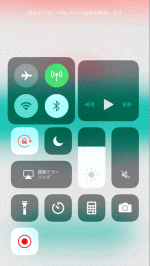
Mac側なら、Macのドック内の「Finder」から「AirDrop」、または上部のメニューバー内の「移動」から「AirDrop」を選択し、画面下部にある「このMacを検出可能な相手」が「全員」となっていることを確認できたらOKです。

AirDrop を使ってiPhone からMacへ写真を転送
設定が終わったら、AirDropを使用してiPhoneからMacに対し写真を転送します。
ステップ1:iPhoneで写真アプリを立ち上げて転送したい写真を選んで、画面左下にある共有アイコンを選択してください。
ステップ2:左中央のmacユーザーのアイコンを選択すると、転送がスタートします。すると、mac側のDownloadsに画像ファイルが届いていることが確認できます。
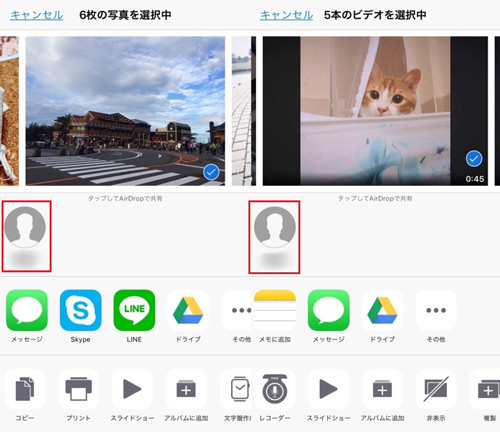
AirDropによるデータ転送はバイス間の距離や、Wi-Fi 信号品質などの影響で送受信が不安定になったり、転送に失敗したりすることがあります。大量な写真をiPhoneから一気にMacへ転送する場合、下記の方法をお勧めします。
AirDrop を使えない時にiPhone の写真をMacへの転送方法
AirDrop を利用できない時にiPhoneからMacへ写真を送りたい場合には「Tenorshre iCareFone」を使うと良いでしょう。iPhoneとMacをUSBケーブルで接続した状態でデータの転送を行うので、快速かつ安定なデータ転送が実現できます。複雑な操作や設定などが一切ありませんので、初心者でも簡単に写真・画像をiPhoneからMacへ転送できます。
ステップ1:Tenorshare iCareFoneを起動させて、USBケーブルでiPhoneとMacを繋いでください。メニューから「ファイル管理」→「写真」をクリックします。すると、iPhoneにあるすべての写真が表示されます。
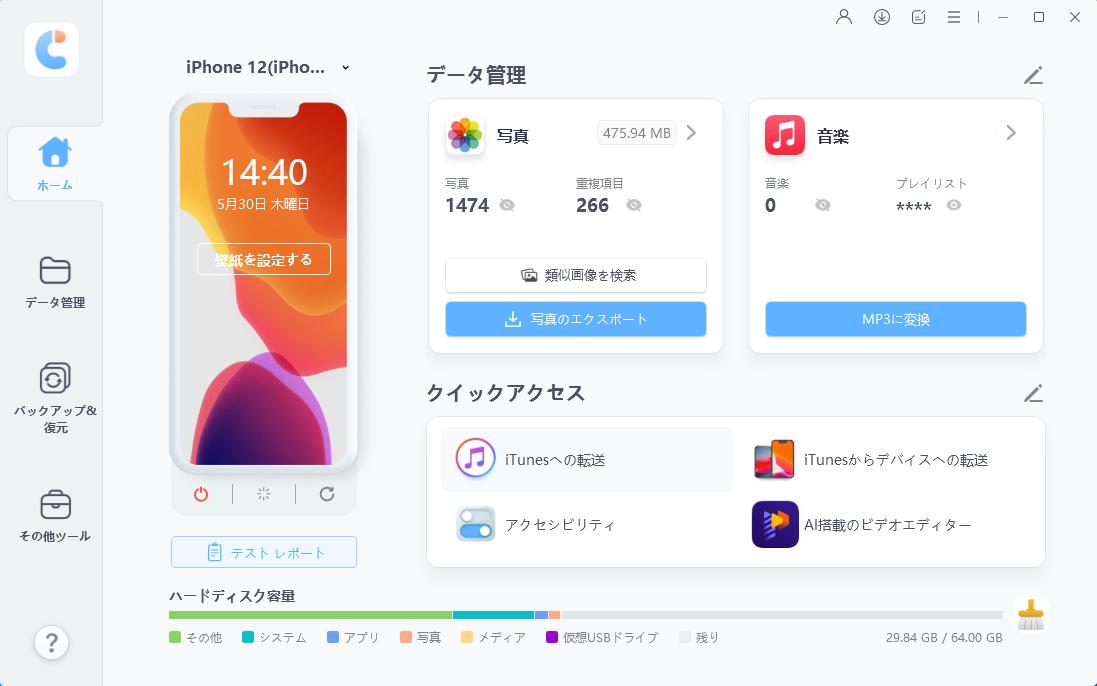
ステップ2: Macへ転送した写真を一括で選んで、写真の出力形式を確認してから、Macへの転送が始まります。
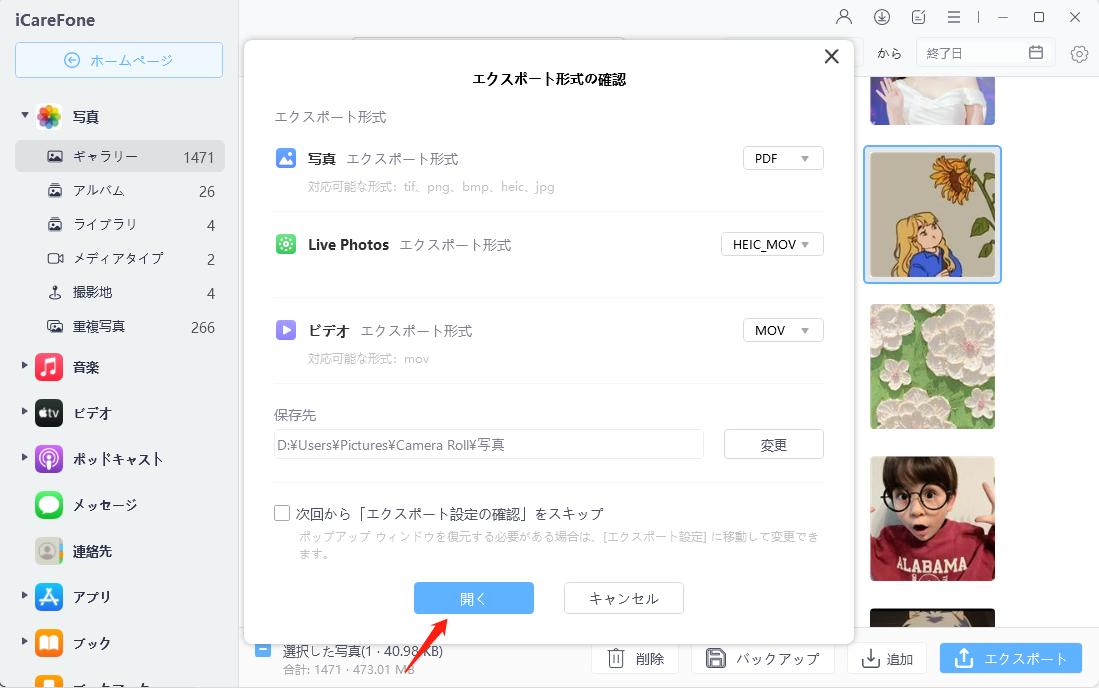
しばらくすると、Macに保存すれば操作完了です。
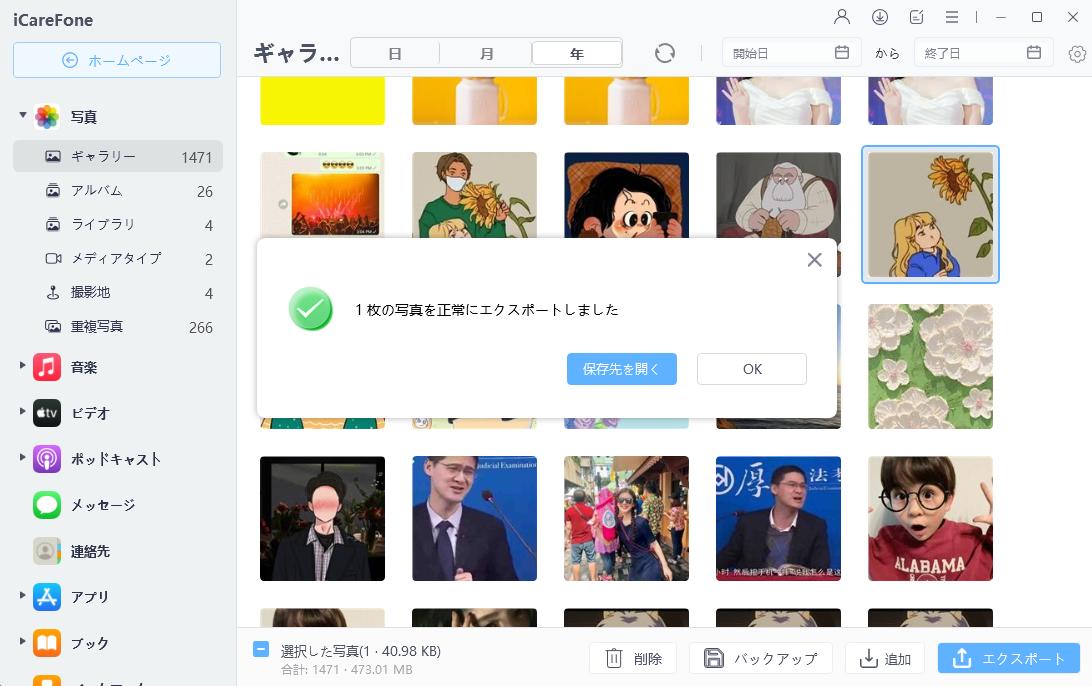
追加:ウンクリックでiPhone内の写真をMac/Windowsへ転送も可能です。iCareFone主画面の右下の「写真をPCへ1クリック転送」を選択すれば、iPhoneの写真を素早くMacへ一括転送することができます。
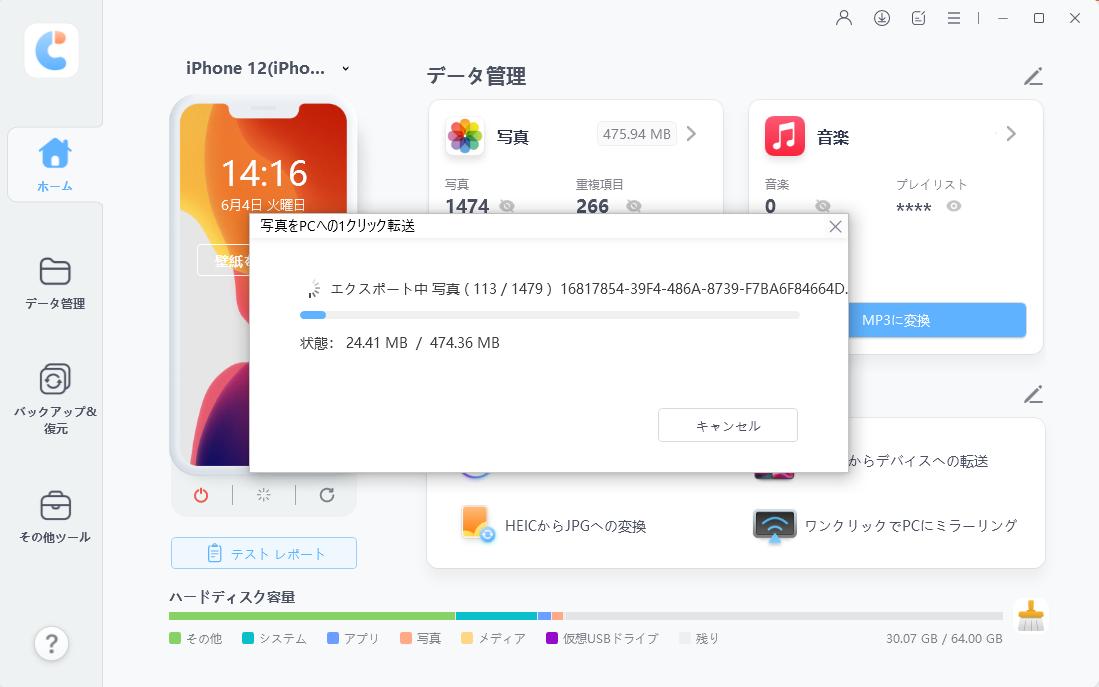
2種類のiPhoneからMacへの写真転送方法について解説させていただきましたが、決して難しくないことをご理解いただけたのではないでしょうか?AirDropできない場合は、TenorShare iCareFoneを使って、たったの3歩だけでiPhoneからMacへの写真転送が実現するので、これでiPhoneからMacに画像が送れないというトラブルで困ることはないでしょう。





